oppo怎么截图手机屏幕
PO手机为用户提供了多种便捷的截图方式,以下是详细的操作指南:
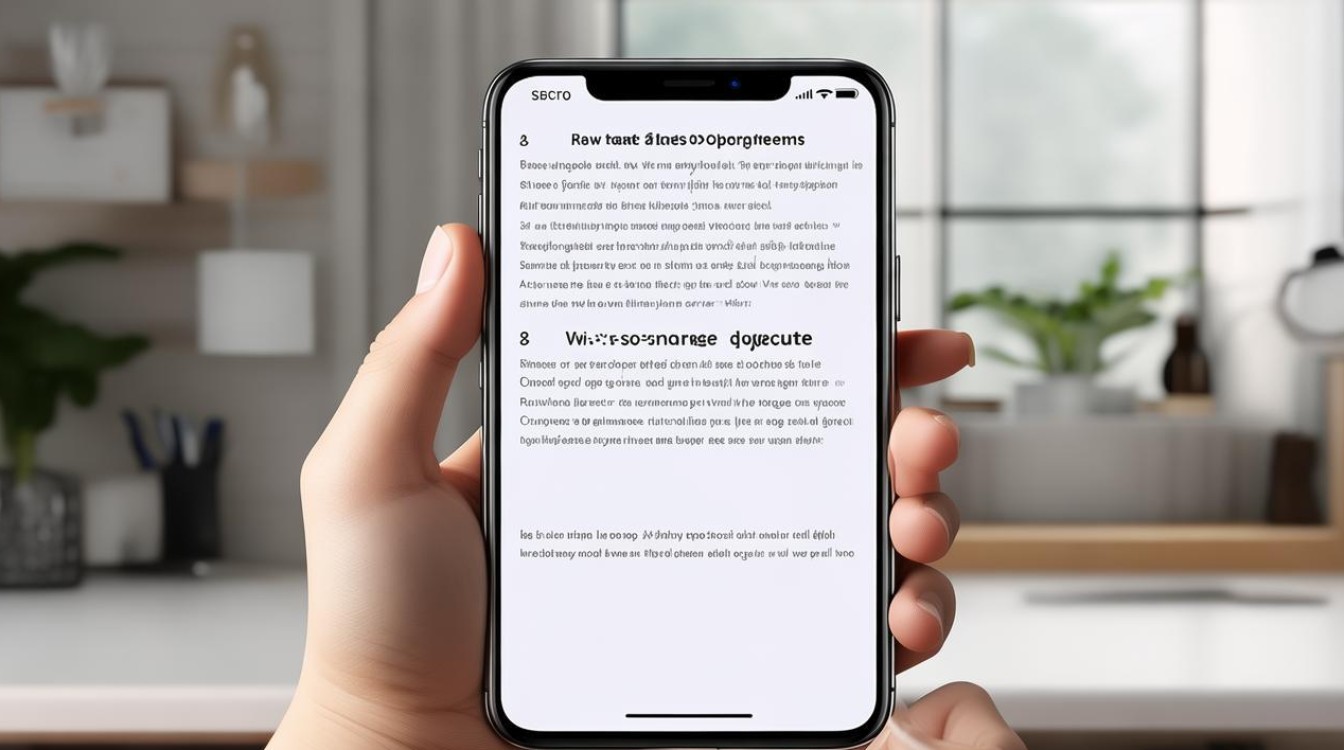
按键截屏
-
电源键+音量下键:同时按住这两个按键1-2秒,即可快速截取当前屏幕内容,这是最为直接且常用的方法,适用于大多数OPPO手机型号,在ColorOS不同版本中,可在对应的设置路径中找到并开启此功能,如ColorOS 13及以上版本为「设置>其他设置>截屏>“电源键+音量下键”」。
-
电源键+关机键:部分OPPO手机支持同时按住电源键和关机键进行截屏,具体可根据自身手机型号尝试。
手势截屏
-
三指下滑截屏:在需要截屏的页面,三指放在屏幕上同时向下滑动,即可完成截屏,前提是要在设置中开启该功能,不同ColorOS版本的设置路径略有不同,例如ColorOS 13及以上版本为「设置>其他设置>截屏>三指下滑」,或「设置>其他设置>手势体感>三指下滑截屏」。
-
三指长按截屏(区域截屏):在ColorOS 7及以上版本中,三指长按屏幕需要截屏的区域,然后拖动手指框选需要截取的部分,松开手指后系统会自动保存截图,设置路径方面,ColorOS 11及以下系统通过「设置>便捷工具(便捷辅助/其他设置)>手势体感>三指长按截屏」开启;ColorOS 12系统通过「设置>系统设置>手势体感/截屏>三指长按截屏/三指长按」开启。
智能侧边栏截屏
在手机侧边找到智能侧边栏(通常为一个白色的小条),向内滑动打开侧边栏,然后点击“截屏”按钮即可,若侧边栏中没有“截屏”按钮,可下滑选择“编辑”,将“截屏”添加到侧边栏中,其设置步骤在不同ColorOS版本中有所不同,如ColorOS 11及以下系统通过「设置>便捷工具(便捷辅助)>智能侧边栏」开启;ColorOS 12系统通过「设置>特色功能>智能侧边栏」进入开启。
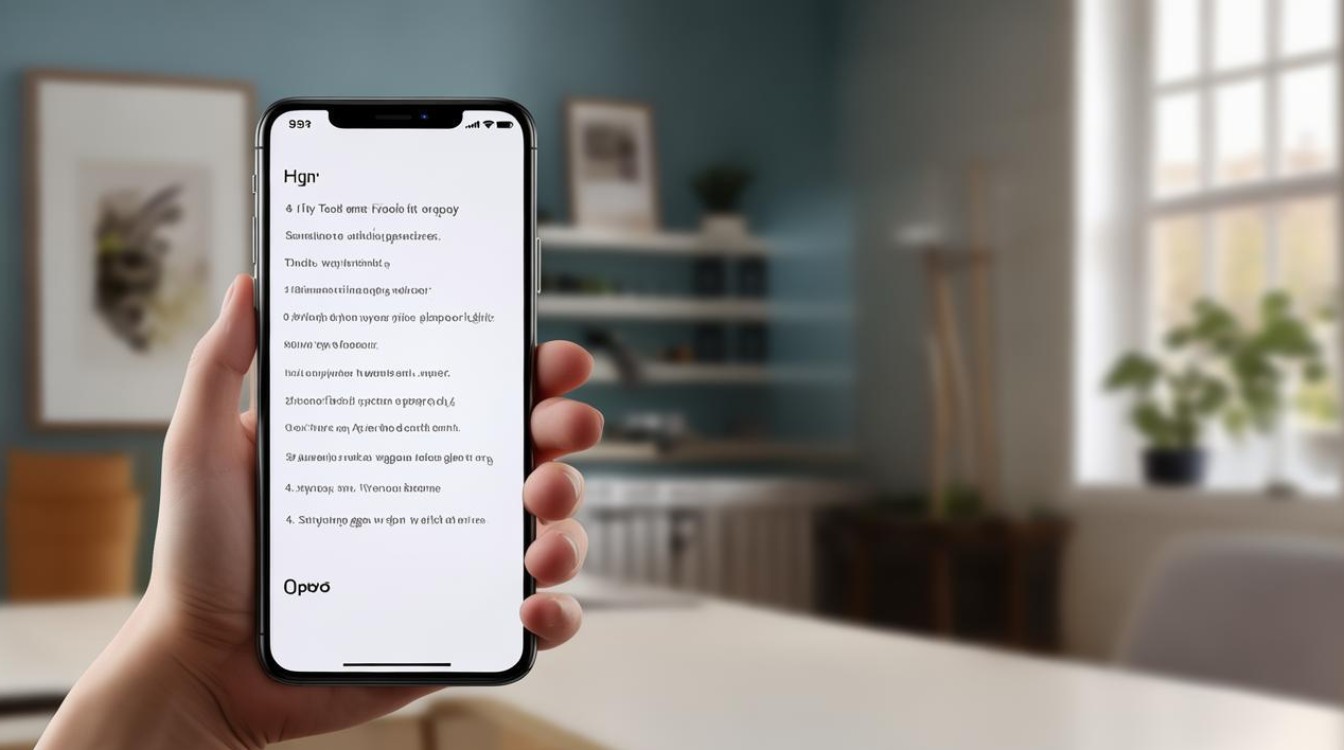
状态栏图标截屏
下拉通知栏,在通知栏的图标列表中找到“截屏”图标,点击即可实现截屏,截图会自动保存到相册。
语音助手截屏
长按电源键唤醒小布语音助手,或者直接说出小布的唤醒词唤醒它,然后对小布说“截屏”,它就会帮你快速截取当前屏幕内容。
长截屏
通过按键或三指下滑等方式先进行普通截屏,出现截屏预览浮窗后,下拉预览浮窗或点击预览浮窗上的“长截屏”按钮,即可实现长截屏功能,还可以三指长按,再下滑出屏幕之外,也能触发长截屏。
以下是关于OPPO手机截图的两个常见问题及解答:
FAQs
-
问题:OPPO手机截屏后的图片保存在哪里?
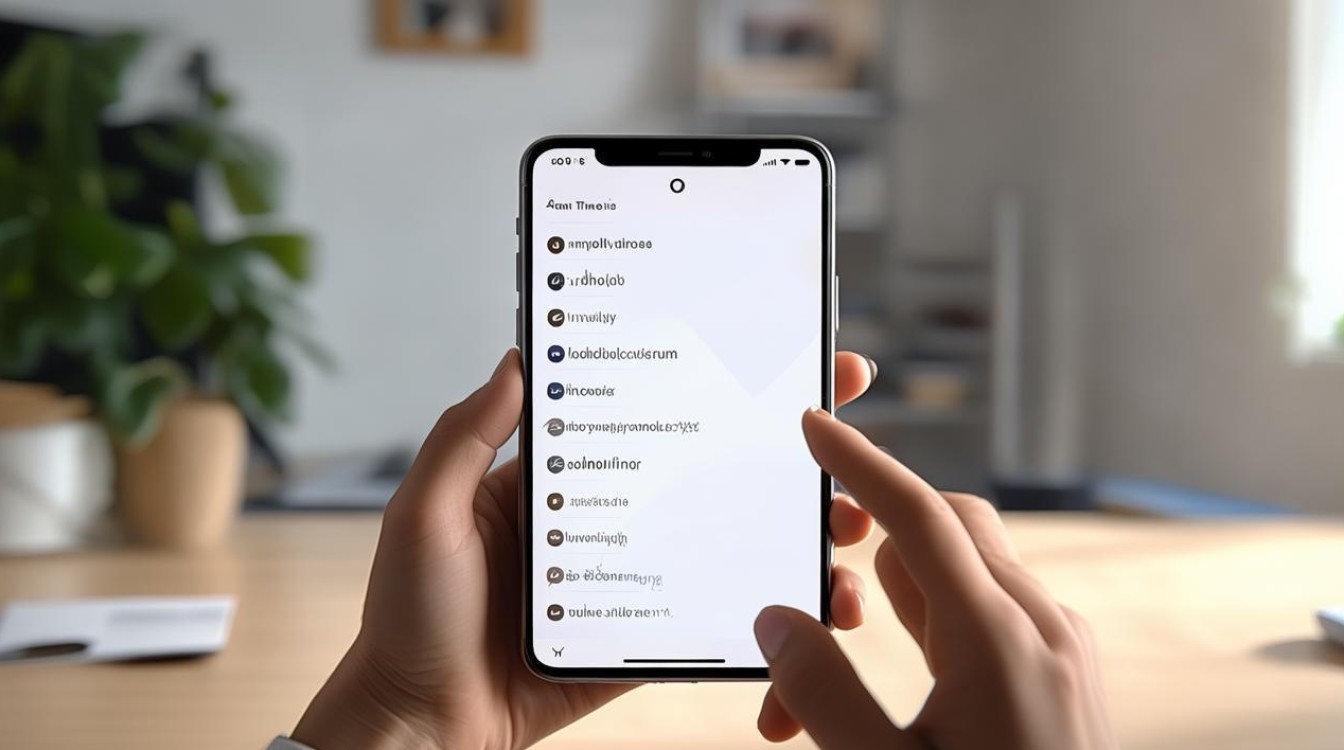
解答:一般情况下,OPPO手机截屏后的图片会自动保存在手机相册的“Screenshots”文件夹中,你可以通过手机自带的相册应用找到并查看这些截图。
-
问题:OPPO手机截屏时如何取消截屏操作?
解答:如果在截屏过程中想要取消截屏操作,对于按键截屏和手势截屏,只需在未完成截屏动作之前,松开相应的按键或手势即可;对于智能侧边栏截屏,在点击“截屏”按钮后未完成截屏前,可再次点击侧边栏中的其他位置或返回按钮等
版权声明:本文由环云手机汇 - 聚焦全球新机与行业动态!发布,如需转载请注明出处。


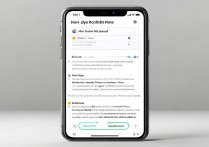









 冀ICP备2021017634号-5
冀ICP备2021017634号-5
 冀公网安备13062802000102号
冀公网安备13062802000102号